Windows 11のフォトアプリのファイルシステムエラーを修正:効果的な迅速で簡単な解決策

Windows 11のフォトアプリでファイルシステムエラーが発生していませんか? ストレスなくスムーズに画像を表示できる、実証済みの解決策をご紹介します。ステップバイステップのガイドで、すぐに問題を解決できます。
人類の歴史において、絵を描いたりスケッチしたりすることは常に最も優れたスキルの 1 つでしたが、今日のアプリケーションに統合されたテクノロジーやコンピューターの性能により、誰もがアーティストになることができます。これは、世界を形作った偉大なアーティストを嘲笑しているわけではなく、テクノロジー自体を称賛しているだけです。テクノロジーの優位性はさておき、2009 年に私たちは、数回クリックするだけで写真を自動的にアートに変換できる強力な画像編集アプリケーションである FotoSketcher を紹介しました。当時、このアプリケーションは十分に成熟しておらず、安定性の問題がいくつかありました。それに加えて、ユーザーが使用できるブラシの数はかなり限られていました。ここ 3 年間でアプリケーションは大きく進化し、開発者は定期的にアップデートを提供してきました。現在では、FotoSketcher は20 を超える描画エフェクトを備え、18 の異なる言語でダウンロードできるようになりました。アプリケーションにどのような変更が加えられたのかを改めて確認することにしました。少し休憩した後、FotoSketcherの最新バージョンについてさらに詳しくご紹介します。
では、どのような変更が加えられ、どのような便利な機能があるのでしょうか?まず注目すべき点は、鉛筆スケッチ、水彩画、油絵、ペン画、漫画、ブラシストローク、エマージェンスなど、20種類のスタイルを使って写真をアートに変換できるようになったことです。
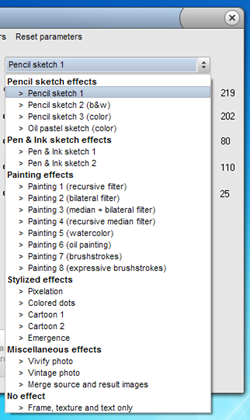
画像の追加も非常に簡単になりました。従来のブラウジング方法に加え、アプリケーションのメインインターフェースにドラッグ&ドロップすることで画像を追加できます。これは、今日のほとんどのアプリに搭載されている一般的な機能です。2つのペインがあり、左側のペインには元の画像、右側のペインには編集後の画像が表示されます。
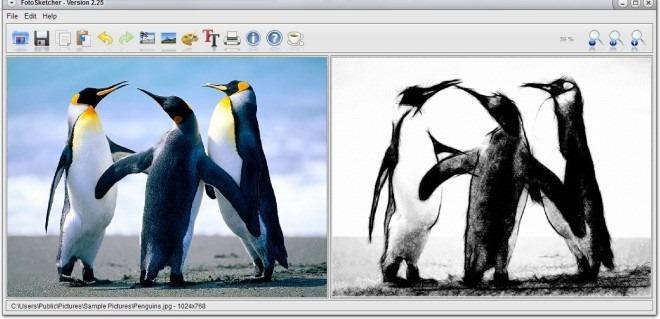
描画パラメータウィンドウでは、描画スタイルを変更したり、エッジしきい値、エッジ強度、ストロークの長さ、画像の明暗を調整したりできます。その他の注目すべき機能としては、フレームの追加、テクスチャスタイルの変更、テキストの追加、手動ブラシによる画像変換などがあります。
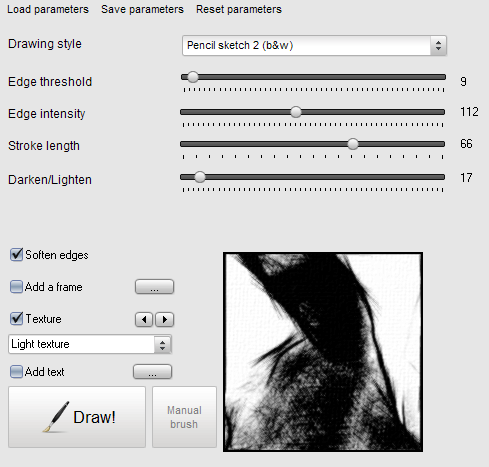
皆さん、以上が現時点で確認できた変更点です。このアプリケーションはもともとかなり強力でしたが、今回の変更により、さらに強化され、より使いやすく、見た目も良くなりました。このアプリケーションはWindows XP、Windows Vista、Windows 7で動作します。32ビット版と64ビット版の両方のオペレーティングシステムに対応しています。
Windows 11のフォトアプリでファイルシステムエラーが発生していませんか? ストレスなくスムーズに画像を表示できる、実証済みの解決策をご紹介します。ステップバイステップのガイドで、すぐに問題を解決できます。
Windows 11 で BitLocker 暗号化を有効にする手順ガイドをご覧ください。専門家のヒントを活用してデータを簡単に保護し、PC に最高レベルのセキュリティを確保しましょう。
Windows 11 HDMI 2.1 4K 120Hz エラーでお困りですか?画面が真っ黒になったり、ちらついたり、リフレッシュレートの問題が発生したりしても、4K ゲームや動画をスムーズに楽しめるよう、実証済みの解決策をご紹介します。ステップバイステップのガイド付き。
Windows 11のスタートアップ修復機能を使って、起動時の問題を素早く診断・修復する方法をご紹介します。データを失うことなくPCを復元するためのヒントをまとめたステップバイステップガイド。スムーズなパフォーマンスを実現するために不可欠なトラブルシューティング。
Windows 11のDirectAccess接続エラーでお困りですか?実証済みのステップバイステップの解決策で、シームレスなVPNアクセスを復元し、生産性を向上しましょう。技術的な専門知識は必要ありません!
Windows 11 の Windows Hello PIN リセットエラーでお困りですか? 実証済みのトラブルシューティング手順で、迅速に問題を解決し、ストレスなく安全なログインを取り戻しましょう。スムーズな Windows エクスペリエンスを実現するための最新のヒントも掲載しています。
Windows 11のMicrosoft Storeエラー0x80073D05に悩まされていませんか?アプリのダウンロードをスムーズにするための、実証済みのステップバイステップの解決策をご紹介します。技術的な専門知識は必要ありません。
Windows 11のキャプチャカードで60FPSで信号が出ないという問題でお困りですか?スムーズな60FPSのストリーミングと録画を復元するための実証済みの解決策をご紹介します。シームレスなゲームキャプチャを実現するためのステップバイステップのソリューションです。
Windows 11 のパフォーマンス低下にお悩みですか?Ultimate Performance Plan のステップバイステップの修正方法で、驚異的なスピードを取り戻し、PC を簡単に最適化できます。最新の 2026 ビルドに更新されています。
Windows 11のセーフモードでネットワークエラーが発生して困っていませんか? 実証済みの手順で、迅速に問題を解決し、インターネットアクセスを復旧して、PCをスムーズに動作させることができます。技術的なスキルは必要ありません!







